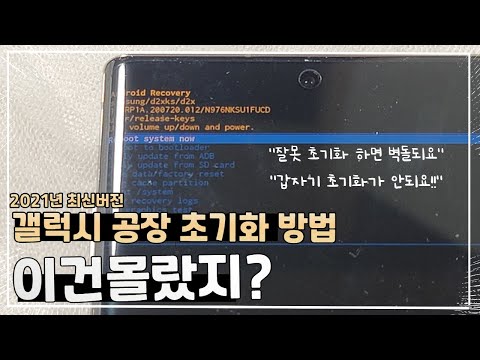
콘텐츠
Samsung Galaxy A10은 보급형 장치이지만 경쟁 하드웨어 사양과 Android 9 Pie를 즉시 실행한다는 사실이 있습니다. 경쟁사에 비해 장점을 쉽게 구분할 수 있습니다. 그러나이 장치의 일부 소유자는 전원 키를 얼마나 오래 또는 몇 번 눌러도 자동으로 꺼지고 더 이상 응답하지 않는 것으로 알려졌다.
과거에 유사한 문제가 발생했으며 이러한 문제가 수시로 발생한다고 확신 할 수 있습니다. 그러나 다른 사용자가 하드웨어 문제라고 말한 것과 달리 실제로는 기술자의 도움없이 스스로 해결할 수있는 사소한 펌웨어 문제 일뿐입니다. 즉, 물리적 또는 액체 손상의 징후가없고 펌웨어가 어떤 식 으로든 수정되지 않은 경우입니다. 모든 말이 끝나면 꺼지고 더 이상 응답하지 않는 Galaxy A10 문제를 해결하는 방법에 대한 단계를 제공하므로 아래를 계속 읽으십시오.
무엇보다도 기기에 다른 문제가있는 경우 Google에서 이미이 기기의 여러 문제를 해결 했으므로 문제 해결 페이지를 살펴보세요. 비슷한 문제를 다루는 게시물이 이미 게시되어있을 가능성이 있습니다. 현재 가지고있는 것과 유사한 증상을 보이는 문제를 찾아보고 제안한 솔루션을 자유롭게 사용하십시오. 도움이되지 않거나 여전히 도움이 필요하면 설문지를 작성하고 제출을 눌러 Google에 문의하세요.
꺼지고 더 이상 응답하지 않는 Galaxy A10 수정
대부분의 경우이 문제는 펌웨어 충돌 또는 결함으로 인해 발생하는 경우가 많으며 당연히 그렇게 심각하지는 않습니다. 실제로이 문제를 해결하려면 몇 가지 절차 만 있으면되며 수행해야 할 작업은 다음과 같습니다.
첫 번째 해결 방법 : 강제 재시작 수행
이것이 당신이해야 할 첫 번째 일임에 틀림 없습니다. 실제로 Galaxy A10이 작동하고 다시 응답하기 위해해야 할 유일한 작업 일 수 있습니다. 강제 재시작은 실제로 휴대 전화의 메모리를 새로 고침하고 모든 앱과 서비스를 다시로드하는 시뮬레이션 된 배터리 제거입니다. 휴대 전화에서 수행되는 작업은 다음과 같습니다.
- 볼륨 작게 버튼을 길게 누르고 아직 놓지 마십시오.
- 볼륨 버튼을 누른 상태에서 전원 키도 길게 누릅니다.
- 15 초 동안 또는 Galaxy A10 로고가 화면에 나타날 때까지 두 키를 함께 누르고 있습니다.
이것이 펌웨어 문제이거나 시스템 충돌로 인한 것이라면 전화기가 이미 부팅 중일 것입니다. 그러나이 절차 후에도 여전히 응답하지 않으면 배터리가 완전히 방전되었을 수 있습니다. 따라서 다음 솔루션으로 이동하십시오.
또한 읽으십시오 : Samsung Galaxy A10 화면 깜박임 문제를 해결하는 방법
두 번째 해결 방법 : 휴대폰 충전 및 강제 재시작
기본적으로 배터리가 방전 된 것은 거의 문제가되지 않습니다. 대부분의 경우 모든 휴대 전화가 충전기에 연결되면 즉시 응답하기 때문입니다. 그러나 단순한 배터리 소모로 인해 펌웨어 충돌이 발생하는 경우가 있습니다. 맞습니다. 휴대 전화의 배터리가 부족하면 일부 서비스가 종료되지만 배터리가 완전히 방전되면 일부 구성 요소와 서비스가 제대로 종료되지 않을 수 있습니다. 이로 인해 펌웨어 충돌이 발생할 수 있으며 결과적으로 둘 다 응답하지 않는 장치를 초래하는 몇 가지 사소한 문제를 처리하게됩니다. 이에 대해 수행해야 할 작업은 다음과 같습니다.
- 충전기를 작동하는 벽면 콘센트에 꽂습니다.
- 원래 케이블을 사용하여 휴대폰을 충전기에 연결합니다.
- 휴대 전화에 충전 기호가 표시되는지 여부에 관계없이 최소 10 분 동안 충전기에 연결된 상태로 둡니다.
- 그 후에도 휴대 전화가 충전기에 연결되어있는 동안 볼륨 작게 버튼을 길게 누르고 아직 놓지 마세요.
- 볼륨 버튼을 누른 상태에서 전원 키도 길게 누릅니다.
- 15 초 동안 또는 Galaxy A10 로고가 화면에 나타날 때까지 두 키를 함께 누르고 있습니다.
또한 읽으십시오 : Samsung Galaxy A10을 수정하는 방법 MMS 문제를 보낼 수 없음
대부분의 경우 문제가 심각하지 않은 경우이 절차를 통해 전화기가 다시 응답합니다. 기기가 켜져 있지만 문제가 계속 발생한다고 가정하면 휴대 전화를 재설정해야한다는 신호입니다. 따라서 중요한 파일과 데이터의 백업을 만든 다음 Google 및 삼성 계정을 제거하고 다음 단계에 따라 휴대폰을 재설정하십시오.
- 장치를 끕니다.
- 길게 누릅니다. 볼륨 업 키와 빅스 비 키를 누른 다음 힘 키.
- Galaxy A10 로고가 표시되면 키 세 개를 모두 놓습니다.
- Galaxy A10은 계속해서 복구 모드로 부팅됩니다. 파란색과 노란색 텍스트가있는 검은 색 화면이 표시되면 다음 단계로 진행합니다.
- 누르세요 볼륨 낮추기 키를 여러 번 눌러 '데이터 삭제 / 초기화'를 강조 표시합니다.
- 프레스 힘 버튼을 눌러 선택합니다.
- 누르세요 볼륨 낮추기 '예'가 강조 표시 될 때까지 키를 누릅니다.
- 프레스 힘 버튼을 눌러 마스터 재설정을 선택하고 시작하십시오.
- 마스터 재설정이 완료되면 '지금 시스템 재부팅'이 강조 표시됩니다.
- 누르세요 전원 키 장치를 다시 시작합니다.
그러나이 모든 작업 후에도 휴대 전화가 응답하지 않으면 하드웨어 문제 일 수 있습니다. 그 말을 듣고 다음으로해야 할 일은 기술자가 장치를 확인할 수 있도록 장치를 상점이나 상점으로 가져 오는 것입니다.
우리와 접촉
우리는 항상 귀하의 문제, 질문 및 제안에 열려 있으므로이 양식을 작성하여 언제든지 문의하십시오. 이것은 우리가 제공하는 무료 서비스이며 한 푼도 청구하지 않습니다. 하지만 매일 수백 개의 이메일이 수신되며 모든 이메일에 답장하는 것은 불가능합니다. 그러나 우리는 우리가받는 모든 메시지를 읽습니다. 도움을 주신 분들은 게시물을 친구에게 공유하거나 Facebook 페이지를 좋아하거나 Twitter에서 팔로우하여 소식을 전 해주세요. 매주 유용한 비디오를 게시하므로 YouTube 채널을 방문 할 수도 있습니다.
관련 게시물 :
- Galaxy A10이 켜지지 않는 문제 해결 방법 | 문제 해결이 부팅되지 않거나 검은 색 화면
- Samsung Galaxy A10이 Wi-Fi 네트워크에 연결되지 않는 문제를 해결하는 방법
- Samsung Galaxy A10 Black Screen of Death를 수정하는 방법


